YouTube kanalınız için bir logo oluşturmak heyecan verici ve yaratıcı bir görev olabilir. Biraz rehberlik ve doğru araçlarla, hem estetik görünen hem de marka kimliğinizi yansıtan bir logo tasarlamak mümkün. Bu kılavuz, Photoshop ile logo oluşturmanın tüm sürecini adım adım açıklamaktadır.
Önemli Öğretiler
- Photoshop için yazı tipleri seçimi ve kurulumu
- Photoshop'ta yeni bir belge oluşturma
- Çekici bir logo tasarımı için metin efektlerinin uygulanması
- YouTube'da kullanım için logo ihracı
Adım Adım Kılavuz
İlgilenmeye başlamak için önce Photoshop'u açın ve gerekli malzemeleri indirin. Eğer henüz yazı tipleriniz yoksa, bunları ilk önce dafont.com gibi bir siteden indirmenizi öneririm. Orada birçok yazı tipini ücretsiz olarak edinebilirsiniz, sadece lisans koşullarını dikkatlice kontrol edin.
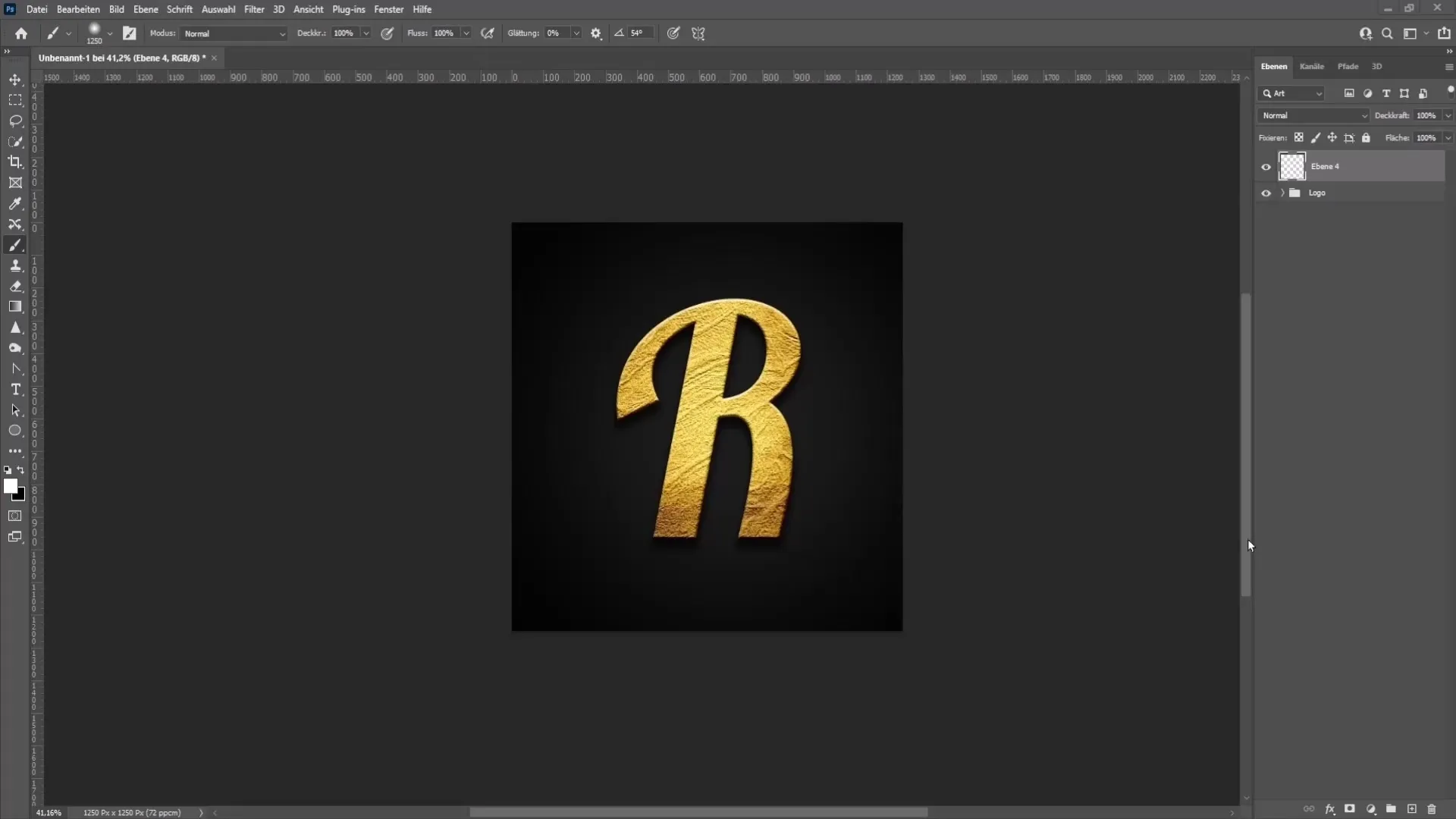
Yazı tiplerini indirmeye başladığınızda, yeni yazı tipleri alanına gidin ve "özel kullanım için ücretsiz"e tıklayın. Bu, logoyu sadece kişisel kanalınız için kullanmak istiyorsanız önemlidir. Logonuzu satmayı planlıyorsanız, ticari bir lisansa ihtiyacınız olacaktır.
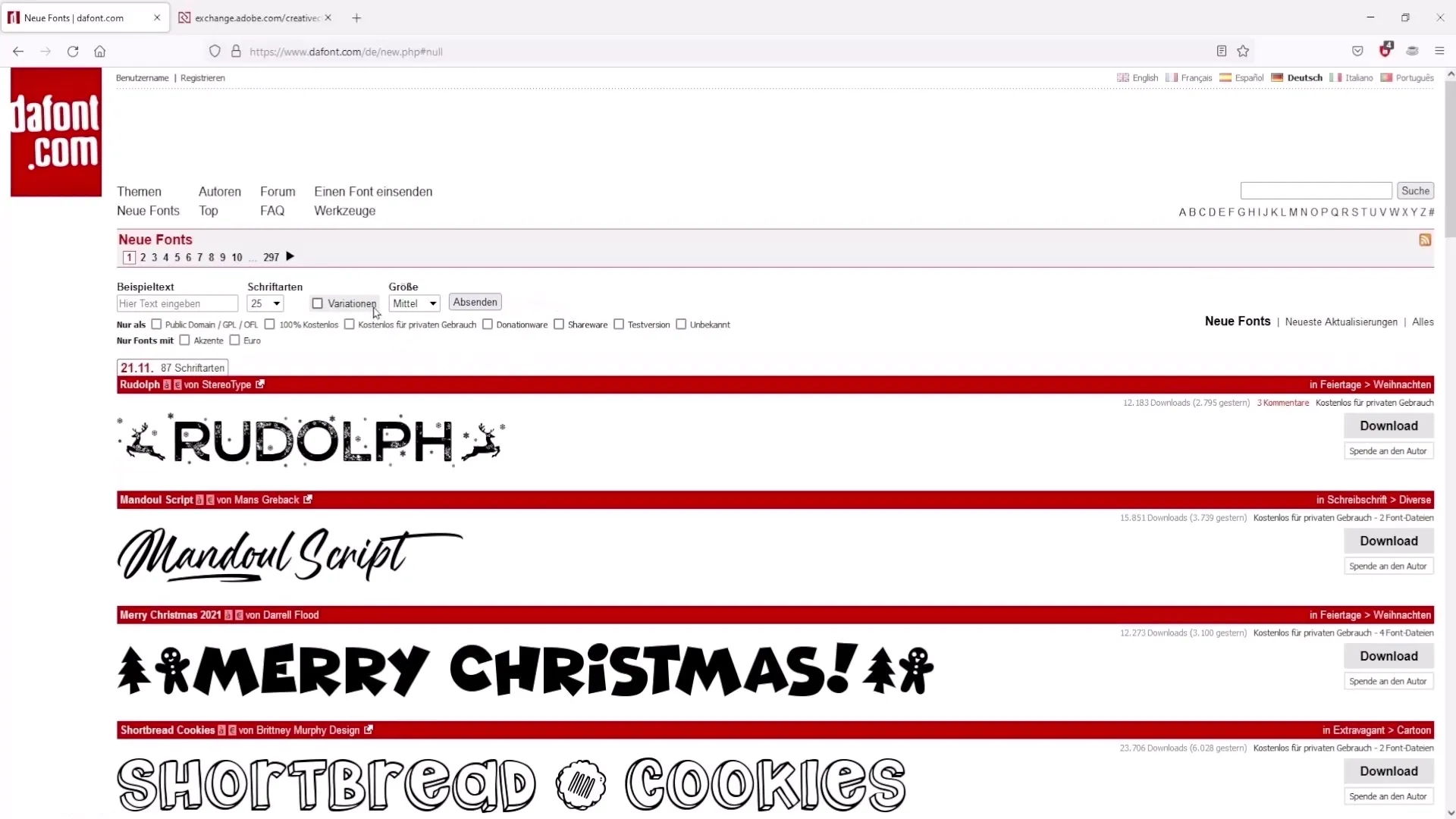
Şimdi yazı tipinizi aldığınıza göre, Photoshop'u açın ve yeni bir belge oluşturun. "Dosya"ya gidin ve "Yeni"yi seçin. 1250 piksel genişliği ve yüksekliği ile 72 dpi çözünürlük, dijital amaçlar için yeterlidir. Yeni belgenizi açmak için "Oluştur"a basın.
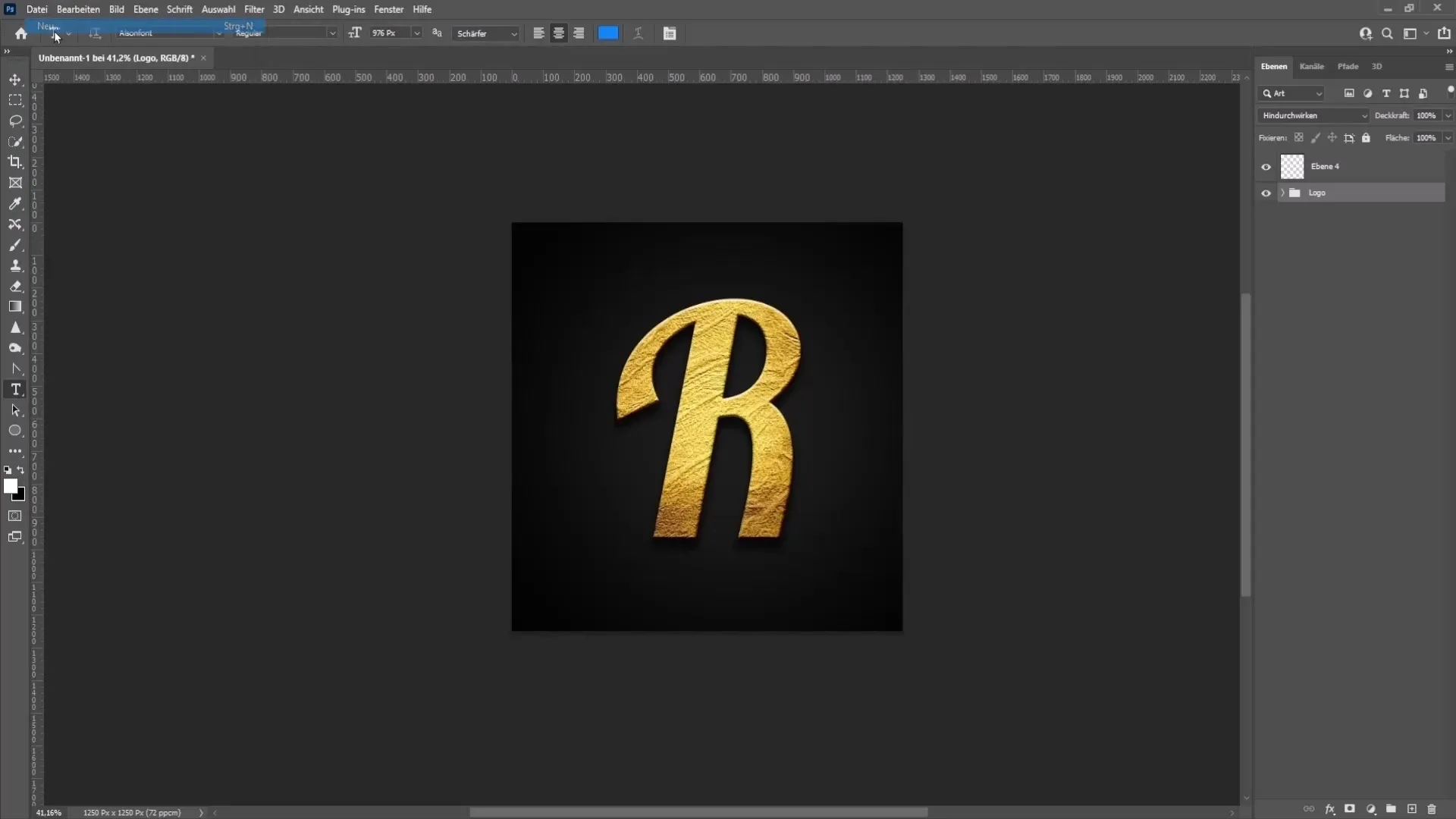
Şimdi metin aracını kullanın ve indirdiğiniz yazı tipini seçin. Belgenin ortasına tıklayın ve logonuzda kullanmak istediğiniz harfi veya adı yazın. Metnin görünür ve net olduğundan emin olun, gerektiğinde metin boyutunu değiştirin.
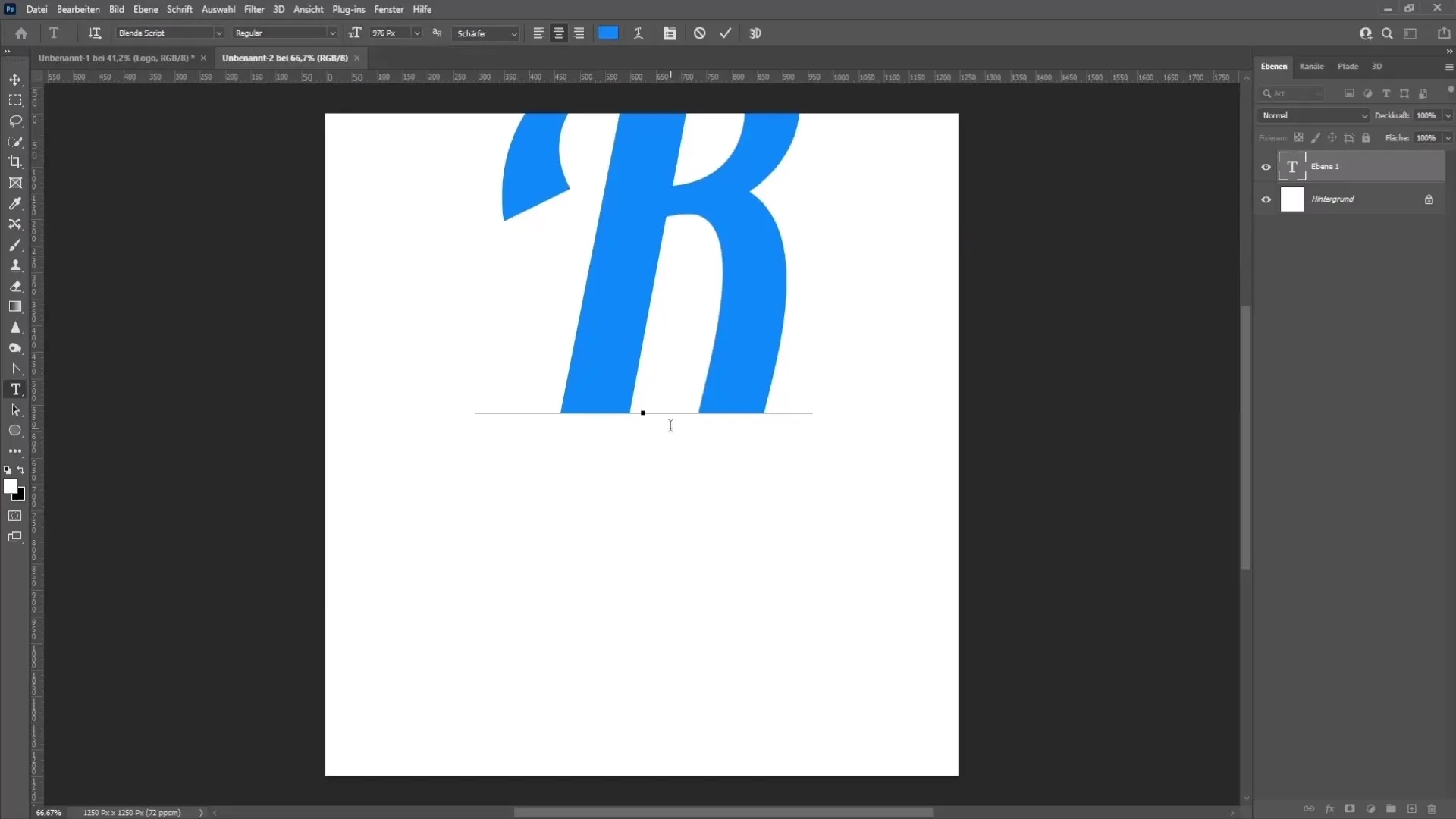
Şimdi arka plana biraz canlılık katma zamanı geldi. Katmanlar paletine giderek arka plan için bir renk seçin. Yeni bir katman oluşturun ve "Renk Alanı" seçeneğini seçerek siyah bir arka plan rengi uygulayın. Bu katmanı metin katmanının altına sürükleyin.
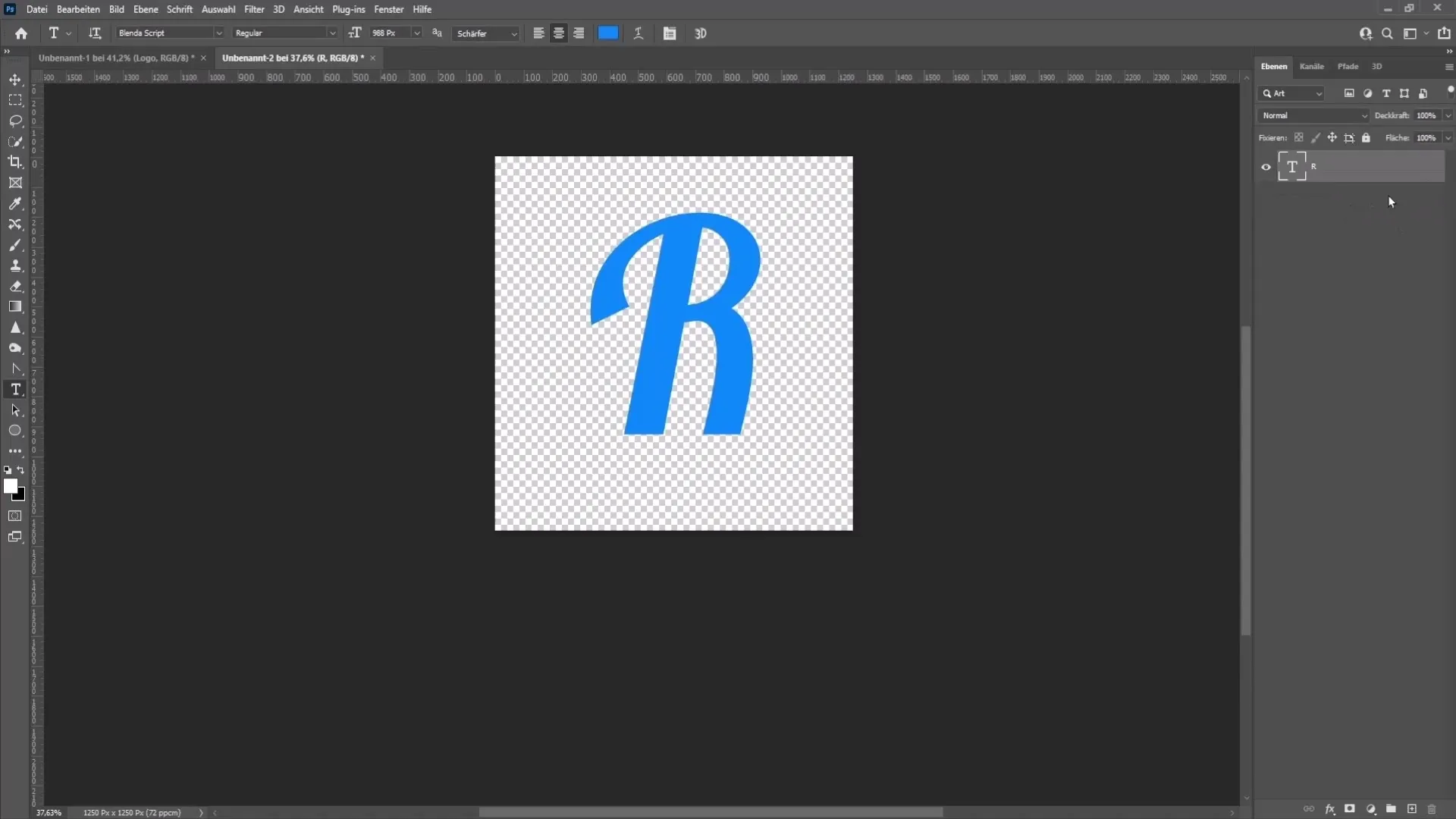
Logonuzu biraz daha ilgi çekici hale getirmek için yeni bir boş katman oluşturun ve fırça aracını kullanın. Ön plan rengini beyaza ayarlayın ve fırça sertliğini yaklaşık %10'a ayarlayın. Fırça boyutunu Alt tuşu ve sağ tık kullanarak ayarlayın ve boyamaya başlayın.
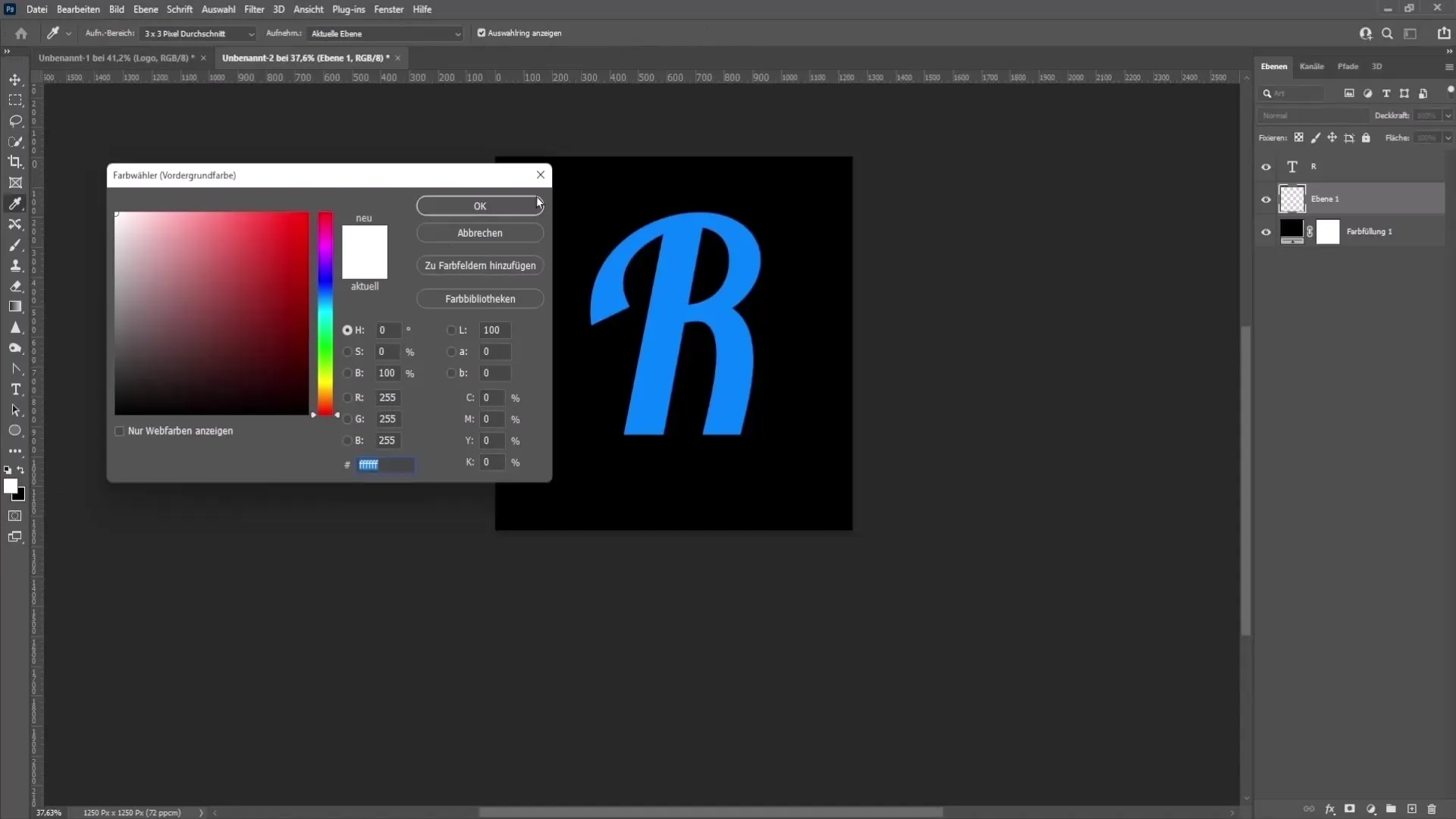
Şimdi önemli bir kısma geçiyoruz, yani dokular ve efektler eklemeye. Altın bir efekt oluşturmak için uygun bir eklenti indirin. Eklenti ücretsizdir ve kolayca yüklenebilir. İndirdikten sonra eklentiyi Photoshop'ta etkinleştirebilmelisiniz.
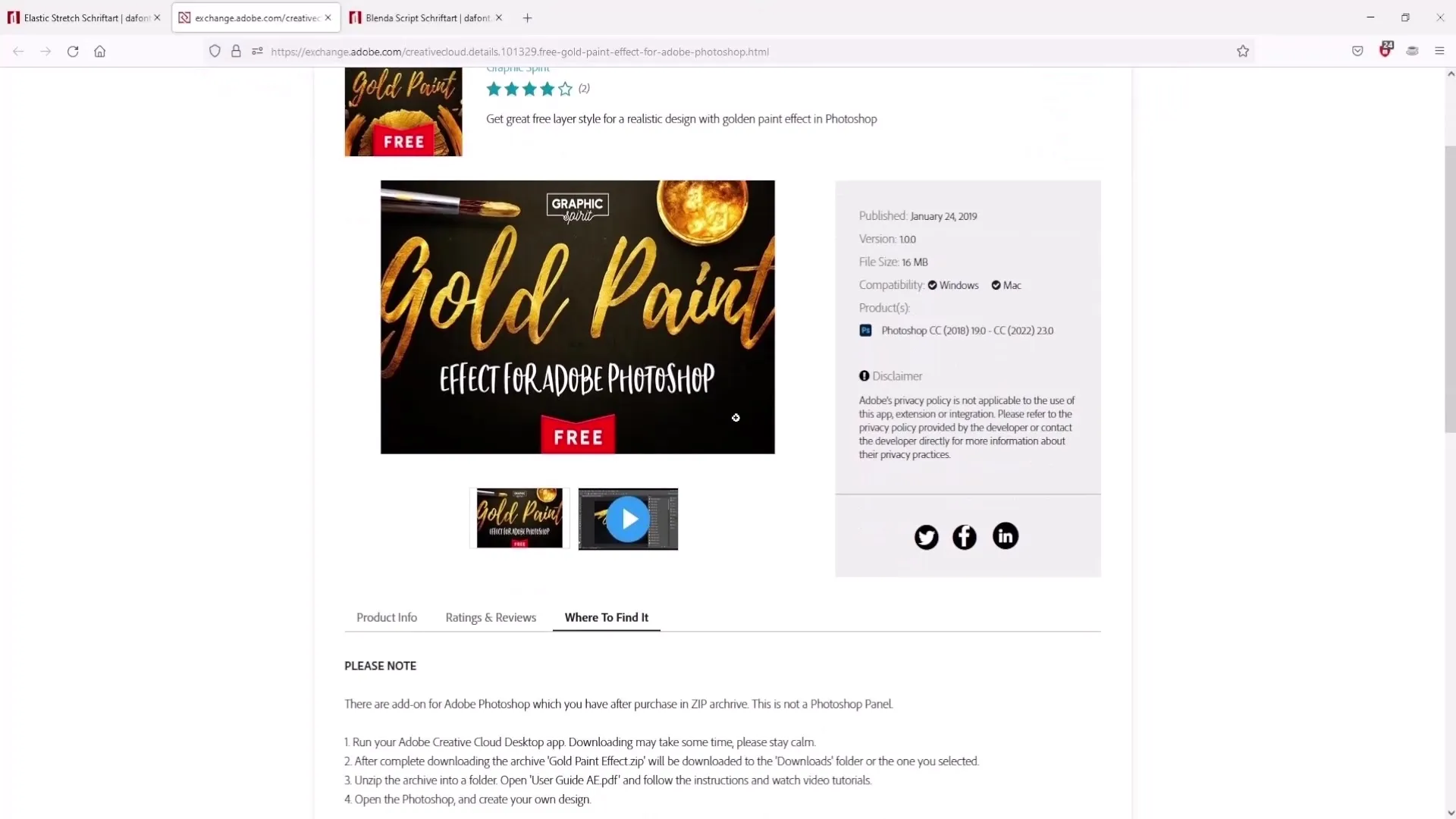
Metninize sağ tıklayarak ve stil seçeneklerine giderek stilleri değiştirin. Hangi altın stili size uygunsa uygulayabilirsiniz. Eğer altın rengi size uygun değilse, gümüş ve bronz stillerinden de seçim yapabilirsiniz.
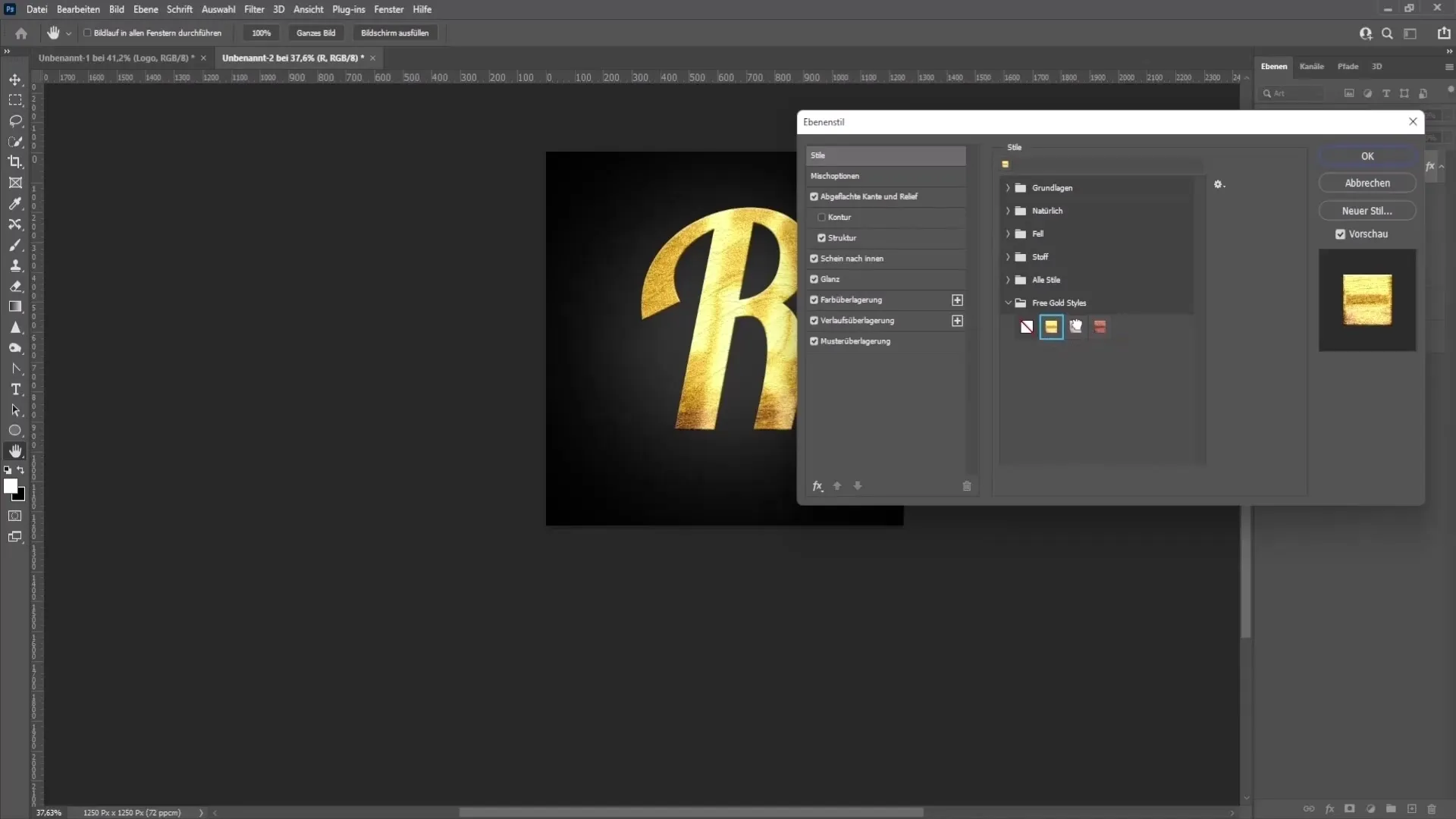
Efekti mükemmelleştirmek için ayarlarla daha fazla çalışabilirsiniz. İstenen görünümü elde etmek için gölge boyutunu ve uzaklığını ayarlayarak istediğiniz görünümü elde edebilirsiniz. Sonuçtan memnun olana kadar değerlerle deney yapın.
Logonuzun görünümünden memnun kaldığınızda, opaklığı ayarlayarak ve son düzenlemeleri yaparak son dokunuşları yapabilirsiniz. Mükemmel logoyu elde etmek için biraz deneme yapılabilir.
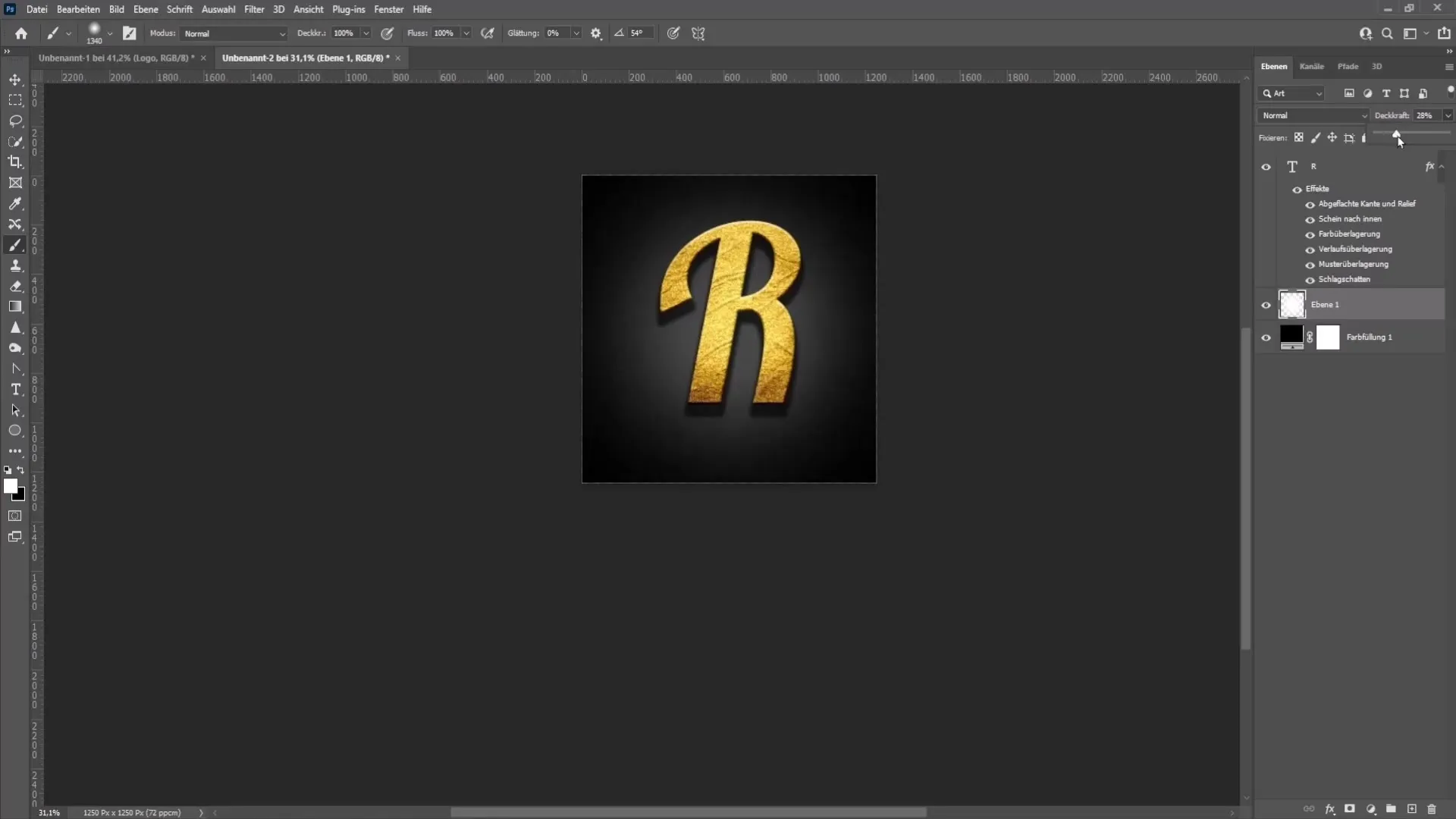
Logonuzu tamamladıktan sonra dışa aktarın. Bunun için "Dosya"ya geri dönün, "Dışa Aktar"ı seçin ve "Dışa Aktar olarak" ı seçin. PNG biçimini seçtiğinizden ve dosyayı erişilebilir bir yere kaydettiğinizden emin olun.
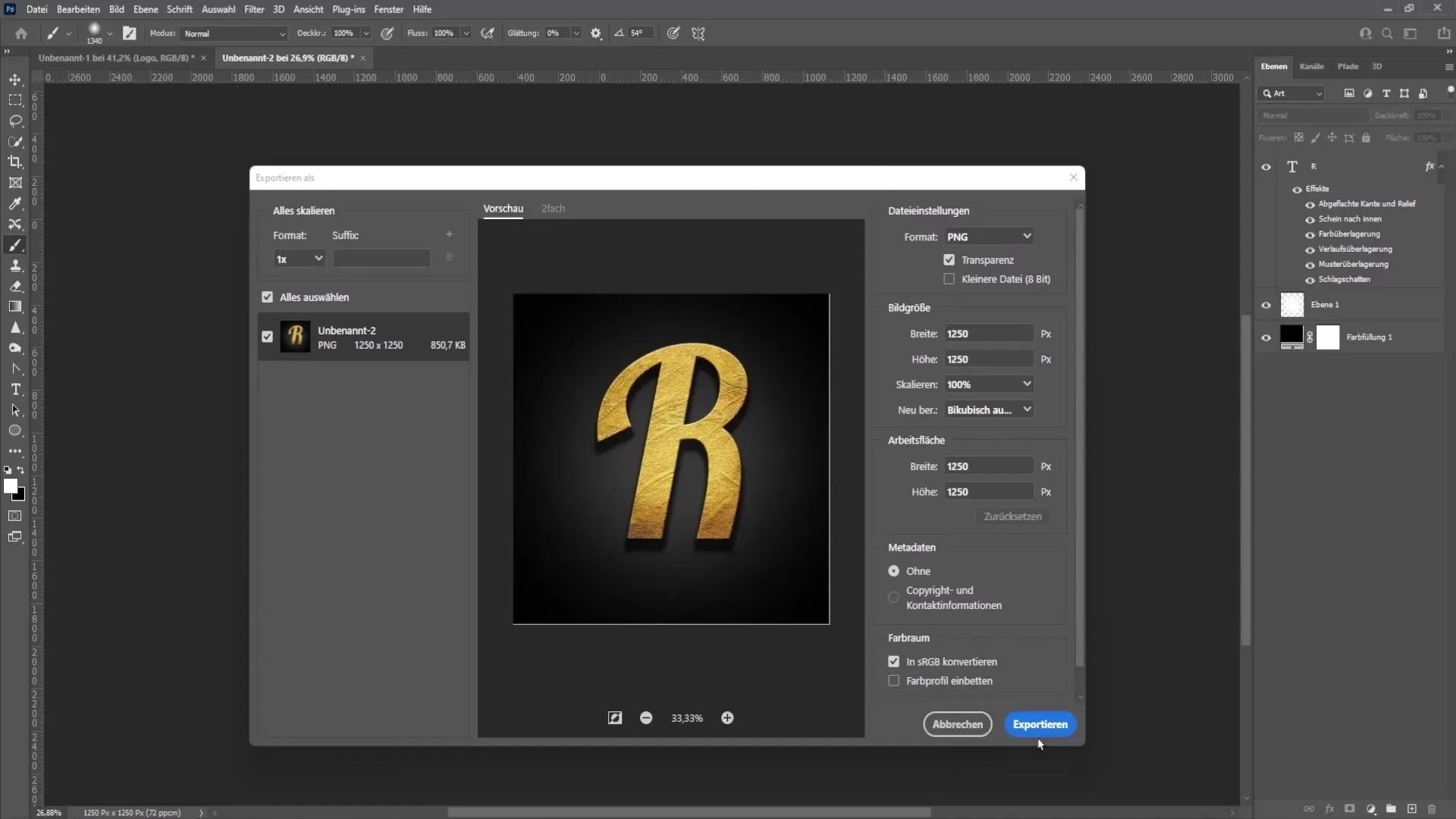
Artık logonuzu dışa aktardığınıza göre, bunu YouTube'a yüklemenin zamanı geldi. YouTube kanalınıza gidin, profil resminize tıklayın ve kanal ayarlarına gidin. Buradan istediğiniz log dosyasına çift tıklayarak profil resminizi kolayca değiştirebilirsiniz.
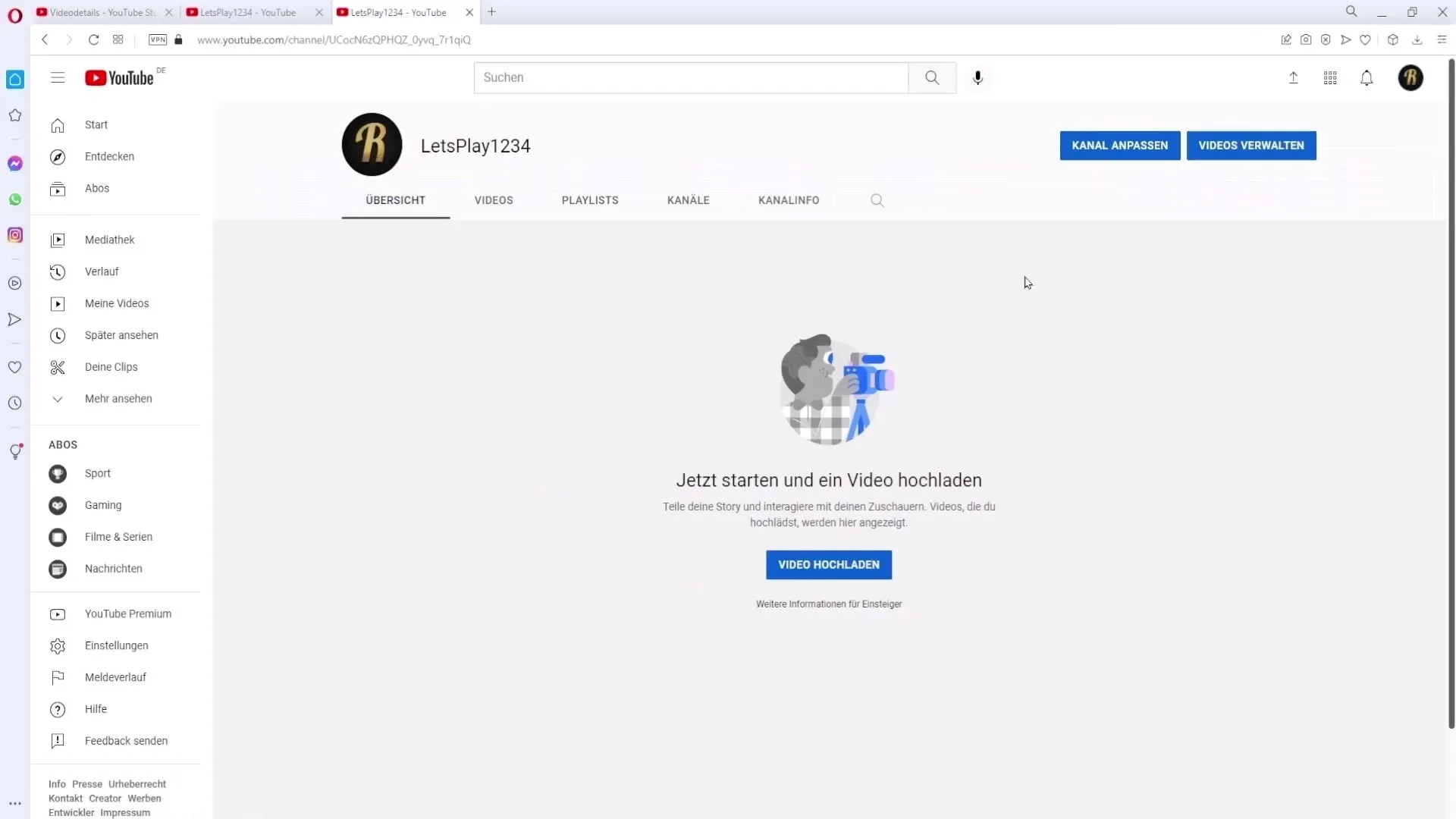
Logo önizlemesine göre logoyu ayarlayabilir ve her şeyin iyi göründüğünden emin olabilirsiniz. Her şey yolundaysa, değişikliklerinizi kaydetmek için "Tamam" a tıklayın. Yeni logonuz şimdi YouTube kanalınızda görünecek!
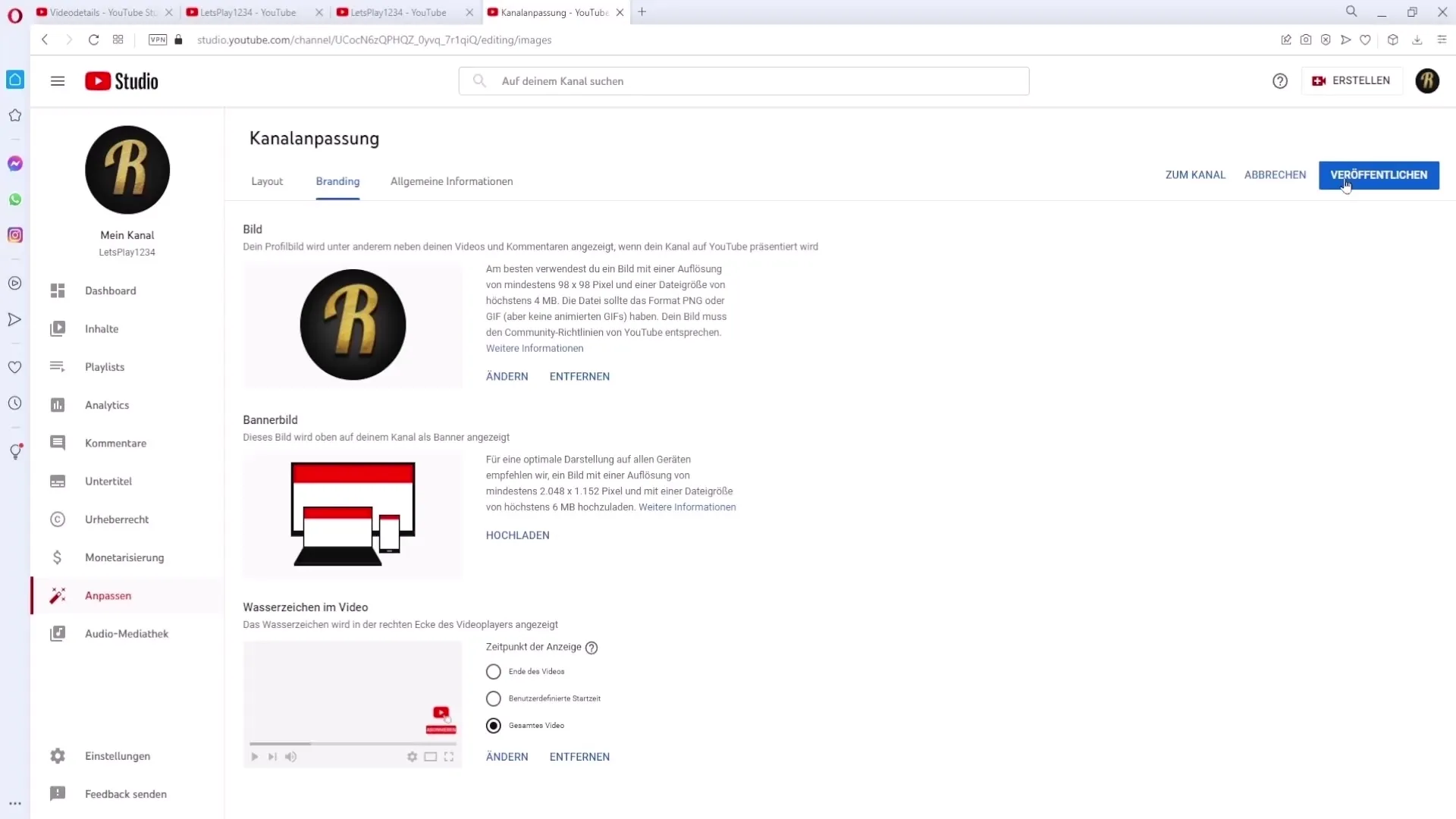
Özet
Bir logo oluşturmak için Photoshop'ta sadece temel bilgilere ve biraz yaratıcılığa ihtiyacınız var. Doğru araçlar ve etkili bir yaklaşımla, markanıza benzersiz bir yüz kazandıran etkileyici bir logo geliştirebilirsiniz.
Sık Sorulan Sorular
Photoshop'ta yazı tiplerini nasıl indirebilirim?Yazı tiplerini von.com gibi web sitelerinden indirebilir ve lisans koşullarını kontrol ettiğinizden emin olun.
Logom için hangi dosya formatını kullanmalıyım?Arkadan ışık alabilen bir saydam arka planı desteklediği için PNG önerilen formattır.
Photoshop'ta yazı tipini nasıl kurabilirim?İndirdiğiniz TTF dosyasını açın ve "Yükle"ye tıklayın. Daha sonra Photoshop'u yeniden başlatmalısınız.
Logoyu ticari amaçlarla da kullanabilir miyim?Evet, bu durumda ticari kullanımı izin veren doğru lisansı satın almanız gerekecektir.
Logonun kalitesini nasıl garanti altına alabilirim?Yeterince yüksek çözünürlükle çalışın ve PNG formatında kaydedin.


